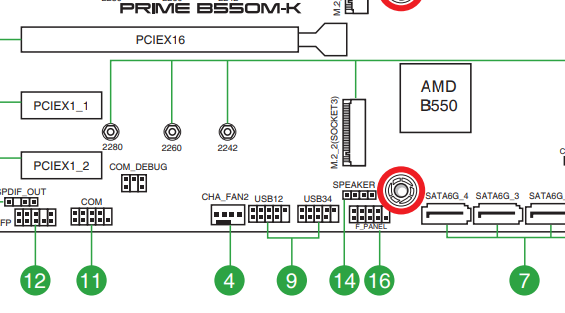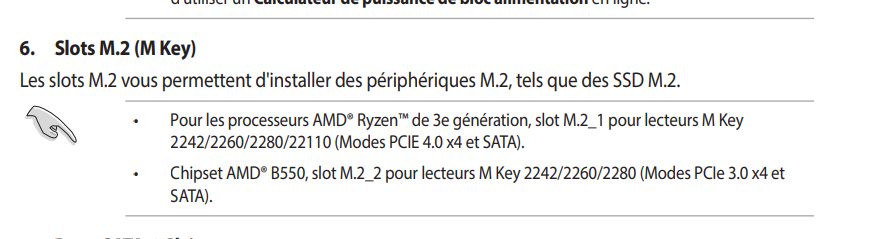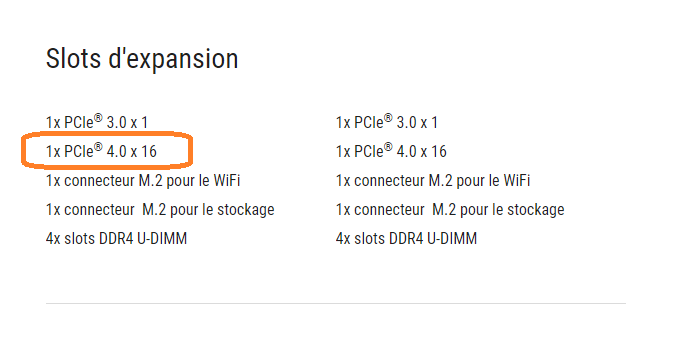-
Nbre de contenus
26852 -
Inscription
-
Dernière visite
-
Jours gagnés
632
Tout ce qui a été posté par Delta
-
le 2_2 donne du 3.0 le 2_1 donne du 4.0 vous devez mettre le Black a la place du Blue et le Blue allez le mettre la dans la region ou il y a un montage non origine
-
-
C'est tout vus une fois qu'on a sont pedigré sur la CM ici en bas, les connecteur au point 6 au nombres de 2. ou vous aviez votre WD blue, il porte le nom de M2_1. Quand on regarde ici au dessus : cela nous dit m2_1 = Slot M2_1 pour lecteur M Key (modes PCIE4.0X4 celui qui semble indisponible qui se cachait derrière votre CG C'est le M2_2 lecteur Key M et il est au mode PCIE3.0X4 donc votre WD black tournera en 4.0X4 Maintenant ce qui me perturbe, la CM ne devrais pas avoir un connecteur A+E avec une carte Wifi a l'endroit ou elle se trouve!!! C'est pas un montage fait après achat ? ( un ajout )
-
en revisualisant votre CM regarder en dessous du Disque dur, il y a PRIME et quelques chose, retirer le DD et donnez moi ce qu'il y a de marquer. C'es le modèle et la série de votre CM
-
on dirait que non ... Ce PCIE 4.0 X16 est dédié a la CG Maintenant, a la place de la CG vous y mettez ceci : vous aurez un port pour votre WD black a la vitesse de votre WD black Maintenant comme l'as dis @Toto61 vous ne sentirez pas la différence dans la vitesse hormis peu être avoir acheter un Nvme un peut plus chère que le PCIE3, la différence vous l'as sentirez pas. Il y a que sur des banc de test etc que l'on vois la différence entre un 4 et un 3 ce qui est logique. Maintenant ouvrir un jeu ou un programme ou booter Windows cela sera déjà super rapide... En jeu par exemple une fois lancer la différence il y en as pas. dans les copier coller de A vers B ce sont aussi des vitesse théorique, vous verrez votre copie - coller faire un effet oscillo c'est normal cela ne reste jamais stable ou presque...
-
ici : on vois un connecteur A + E utilisé, dédié a la connectivité. vous avez un port juste en dessous mais inactif ou alors actif mais pas accessible. on y vois vos SATA aux nombres de 4 ici : on y vois un connecteur wifi je pense a un key E se qui veut dire pour la connectivité ici : vous avez encore deux port pour la cg par exemple ou connecté une carte wifi tel que ceci : sur le reste des images je ne vois rien d'autres
-
comme je l'ai dis a @Toto61 On a eu la même réflexion !!! il sont tordu chez Asus quand il dédie leur CM a un usage pc constructeur !!!! C'est ce qui m'as mis en erreur en pensant que vous aviez un PCIE4 et PCIE3 regarder entre votre carte wifi et votre dissipateur passif avec la marque Asus, vous avez encore un port M2 qui est forcement inutilisable a cause de sont emplacement et des options placée !! Sur des CM Asus classique, vous auriez eu vos port de disponible !
-
bonjour, en le décompressant !
-
En rouge ma CG en jaune le port M2 partiellement caché par ma CG si on survol, on ne vois pas forcement le port M2 ni même le disque dur NVME. on constate en vert un M2 support PCIE4 en jaune, c'est le M2 PCIE3 en rouge, un PCIE4 pour la CG Cette CM c'est une Asus B550M-A donc chipset B550. Si vous n'avez pas accès a un port M2 PCIE4, je comprend pas ou alors c'est comme je l'ai dis a @Toto61 des CM dédié uniquement au pc constructeur et il ne se sont pas foulé avec ces CM sur les options Limite si vraiment vous le voulez, cette CM n'est pas chère ... C'est une AMD et elle encaisse pas mal
-
selon les descriptif vous avez un PCIE3 et un PCIE4 que voulez de plus !!!! Je vous ai dis si c'est la même architecture similaire que la mienne, vous avez encore un support M2 quelques part en dessous ou presque, en dessous de la CG
-
vous avez un port Slots d'expansion : 1x PCIe® 3.0 x 1 1x PCIe® 4.0 x 16 C'est bien cela que vous chercher non ? Et si même il ne l'aurai pas, il vas être rétrogradé a une vitesse inferieur, mais fonctionnera quand même ... En résumé, vous ne l'avez pas acheter pour rien sauf qu'il tournera moins vite...
-
vous avez surement encore un port partiellement caché par la CG le port se trouve derriere ... J'ai une Asus B550m et un de mes nvme est caché derriere. vous avez le même chipset que moi a savoir un AMD® B550 Chipset j'ai accès au nvme etc en 4x etc je ne vois pas pk votre CM qui est du même chipset ne pourrait pas faire tourner votre Black WD.
-
Ok.. De toute façon du peut de renseignement général que le descriptif déclare : vous avez du 4x Slots d'expansion : 1x PCIe® 3.0 x 1 1x PCIe® 4.0 x 16 ------------------------------------- 1x connecteur M.2 pour le WiFi 1x connecteur M.2 pour le stockage 4x slots DDR4 U-DIMM Il faut juste savoir ou il se trouve... sur le CM
-
ouvrez le capot, et donnez nous les inscription qu'il y ai inscrit sur la CM en fait votre pc est un pc constructeur, et il y mettent leur CM et change des options selon la série que le client achète. Cela peut aller du nombre de ram ou du CPU plus puissant ou moins puissant.
-
Cela n'est pas la faute du constructeur du disque dur mais de votre CM si votre CM n'est pas équipé du x4
-
donnez nous la marque et le modèle de cette CM svp merci
-
Bonjour, C'est pas comme cela que vous allez y arriver mais bien en prenant les documents technique de la CM donnez nous la marque et le modèle exacte de votre CM
-
en fait avoir un boitier externe ou un câble pour bosser en externe est assez intéressant si on veut cloner etc. ou que l'on a plus assez de connecteur sur la CM maintenant faire tourner Windows sur un boitier externe en USB c'est faisable mais c'est pas ce qui a de mieux
-
je vous ai dis qu'il y avait moyen de brancher un SSD ou un NVME en externe, mais bien entendu c'est pas obligatoire. vos deux disque dur que vous présenter sont au format Key M donc si un vas, l'autre qui a la même clé ira forcement aussi
-
Votre Western Black visiblement est un socket Key M votre WD Blue SN570 est visiblement lui aussi un socket Key M pour moi, aucun souci il ira bien en place du Blue. Vus que ce sont deux socket M donc la CM les acceptera sans souci. Edit, Avez vous d'autres réponses sur CCM a part a mant vous avez demander la meme chose sur CCM
-
il y a des boitier en effet qui vont nvme externe
-
hello @TITI 01 je ne vois pas ce qu'il pourrait posé problème ... Il faut bien regarder si c'est Key M etc... C'est la forme du connecteur en fait.
-

Ordi HP 24 RO 56NF remplacer le disque dur
Delta a répondu à un(e) sujet de charlotte55 dans Windows 10
il faudra faire des image de cette lumière qui s'allume et alors faire des images de bonne qualité avec le dos du pc ouvert, qu'on regarde un peut ce qui se passe aux alentours... C'est forcement un câble qui est déconnecté ou quelques comme cela... -

Ordi HP 24 RO 56NF remplacer le disque dur
Delta a répondu à un(e) sujet de charlotte55 dans Windows 10
panne électrique complète ... a tout hasard, votre prise murale fonctionne encore. je pense que oui ... Cela serait bien malheureux. Tester en mettant une petite lampe de chevet pour s'en assurer... après pour continuer le dépannage, il nous faudra un testeur tel que ceci : ceci a fin de contrôle le câble d'alimentation du pc si il n'est pas couper... Si il n'est pas couper qu'il donne du 220 - 230V c'est que le câble est ok il faudra a ce moment là voir plus loin donc a l'entrée du pc et de la carte mere Cela devient un dépannage assez chaud. il faudra probablement le re ouvrir voir si il y a pas un câble débrancher etc...